Menambahkan survei ke kampanye Anda
Catatan
Microsoft Forms Pro telah berevolusi menjadi Dynamics 365 Customer Voice, menyediakan Anda dengan kemampuan survei dan manfaat bisnis tambahan. Perubahan ini diperkenalkan secara bertahap dan akan tersedia di semua wilayah geografis dalam beberapa minggu ke depan, kecuali pelanggan Cloud Komunitas Pemerintah AS. Dynamics 365 Customer Voice akan tersedia di Cloud Komunitas Pemerintah AS pada Oktober 2020. Untuk informasi selengkapnya, lihat Dynamics 365 Customer Voice dokumentasi.
Dynamics 365 Customer Insights - Journeys Termasuk dukungan bawaan untuk menambahkan survei ke kampanye pemasaran Anda. Buat survei menggunakan dan Dynamics 365 Customer Voice mengaksesnya langsung dari Customer Insights - Journeys komponen termasuk pembuat segmen, perancang email, dan desain perjalanan pelanggan. Anda dapat menggunakan survei untuk membuat keputusan berdasarkan data dan menerapkan temuan Anda ke inisiatif pemasaran Anda. Anda bahkan dapat mengotomatisasi pengalaman survei dan menggunakan data yang dihasilkan dari survei untuk segmentasi tingkat lanjut dan pembuatan profil pelanggan.
Penting
Anda akan meminta administrator untuk mengaktifkan sakelar fitur untuk fungsionalitas "Dynamics 365 Customer Voice Customer Insights - Journeys integrasi" sebelum Anda dapat mengaksesnya.
Langkah satu: Buat survei di Dynamics 365 Customer Voice
Semua survei yang Anda buat di Dynamics 365 Customer Voice lingkungan siap digunakan Customer Insights - Journeys. Untuk mempelajari cara membuat survei, lihat artikel Membuat survei .
Menggunakan survei dengan segmen dinamis
Seluruh Dynamics 365 Customer Voice himpunan data Anda tersedia untuk skenario Anda Customer Insights - Journeys . Dengan data suvei, Anda dapat menyegmentasikan berdasarkan survei, jawaban survei, pertanyaan khusus yang dijawab, dll.
Untuk menggunakan data survei di segmen:
Buka Segmen Pelanggan> di bilah navigasi kiri.
Buat segmen dinamis barudengan mengklik Baru segmen dinamis> baru di menu atas.
Anda dapat memilih dari Dynamics 365 Customer Voice opsi data tergantung pada apakah Anda membuat segmen berbasis interaksi atau berbasis profil.
Pilihan Dynamics 365 Customer Voice segmen berbasis interaksi (ini mungkin tetap tercantum sebagai pilihan Forms Pro di menu):

Pilihan Dynamics 365 Customer Voice segmen berbasis profil:

Tautan survei Dynamics 365 Customer Voice di pesan email
Untuk menambahkan Dynamics 365 Customer Voice survei ke pesan email, buka desainer konten email. Kemudian pergi ke Tombol> Elemen>Toolbox. Seret dan lepas elemen Tombol ke email Anda.

Pilih tombol untuk mengedit properti. Atur menu tarik-turun tautkan ke Survei , atur teks Tombol, lalu pilih survei yang ingin Anda gunakan.

Setelah memilih survei, Anda dapat menyesuaikan penataan gaya email sama seperti yang Anda lakukan dengan pesan email lainnya.
Otomatisasi Dynamics 365 Customer Voice dalam perjalanan pelanggan
Customer Insights - Journeys Memberi Anda opsi untuk mengotomatiskan tindakan perjalanan pelanggan berdasarkan Dynamics 365 Customer Voice data survei.
Catatan
Pada rilis Oktober 2020 Customer Insights - Journeys , Dynamics 365 Customer Voice petak peta tidak lagi muncul di jendela kontekstual yang muncul saat menambahkan petak peta baru ke kanvas. Untuk menambahkan ubin, Anda harus mengatur pilihan untuk ubin email seperti ditunjukkan di bawah ini.
Penting
Email pemasaran yang digunakan dalam perjalanan pemasaran keluar berisi tautkan survei suara pelanggan yang dipersonalisasi yang dihasilkan di setiap email. Artinya, jika Anda mengirim email kedua sebagai pengingat untuk mengisi survei, Anda harus menggunakan tautkan dari email awal yang dipersonalisasi untuk penerima. Jika Anda tidak menggunakan tautkan yang dipersonalisasi dalam email pengingat, tautkan baru akan membuka survei kosong.
Untuk menambahkan survei Dynamics 365 Customer Voice ke perjalanan pelanggan:
Pergi ke desainer perjalanan pelanggan. Setelah itu, buat atau pilih perjalanan pelanggan yang ada dengan ubin email. Pastikan ubin email dikaitkan dengan email yang ada.

Pilih ubin email. Di panel kanan, buka Elemen> email+ Tambahkan item dan pilih survei Customer Voice di menu tarik-turun.

Di bagian Elemen email, pilih Dynamics 365 Customer Voice survei dari bidang pencarian.

Di bagian Elemen email, centang kotak anonim jika Anda tidak ingin mendistribusikan survei bernama.
Anda dapat menambahkan ubin Jika/maka untuk lebih memahami bagaimana kontak berinteraksi dengan survei.
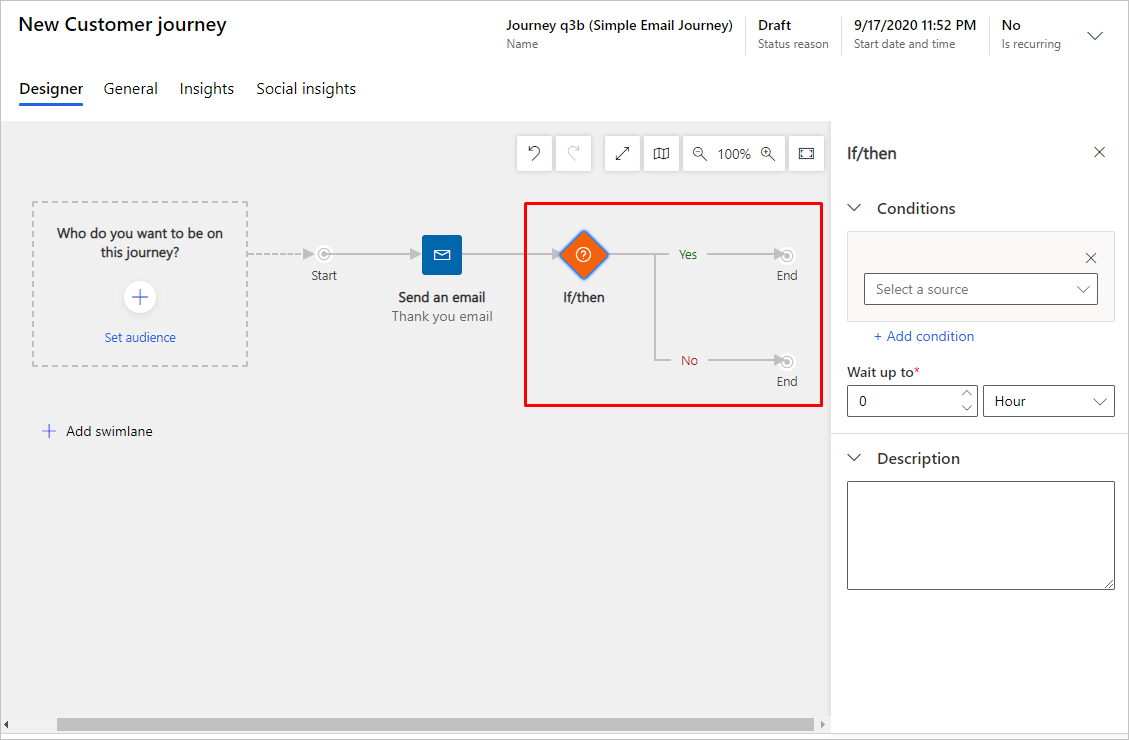
Anda dapat menggunakan pilihan Jika/maka berikut:
- Jika/maka berdasarkan sumber (email atau survei)
- Jika/maka berdasarkan pertanyaan tertentu
- Jika/maka berdasarkan jawaban
Catatan
Tanggapan survei dicatat sebagai "Responden pemasaran".
Penting
Nama entitas yang terkait dengan Forms Pro telah berubah menjadi "Suara Pelanggan". Misalnya, jika Anda menggunakan Pencarian Tingkat Lanjut untuk mencari entitas yang terkait dengan survei Anda, Anda perlu mencari Customer Voice, bukan Forms Pro.
Entitas yang terkait dengan survei Dynamics 365 Customer Voice tercantum di bawah ini:
- Templat email survei terlokalkan Customer Voice
- Proyek Customer Voice
- Metrik kepuasan Customer Voice
- Pertanyaan survei Customer Voice
- Aktivitas survei Customer Voice
- Template email Customer Voice
- Undangan survei Customer Voice
- Tanggapan pertanyaan survei Customer Voice
- Tanggapan survei Customer Voice
- Survei Customer Voice
- Penerima tidak berlangganan Customer Voice